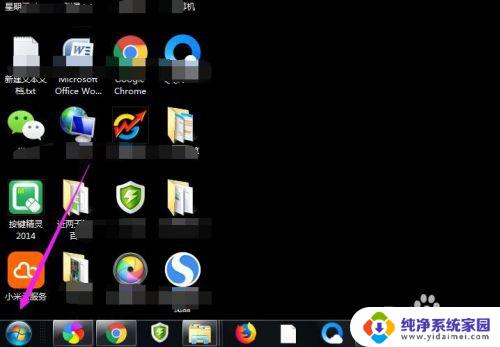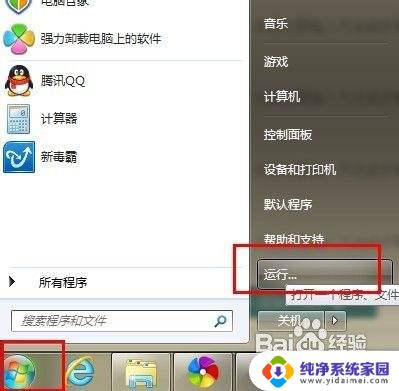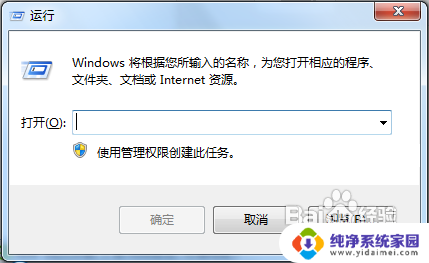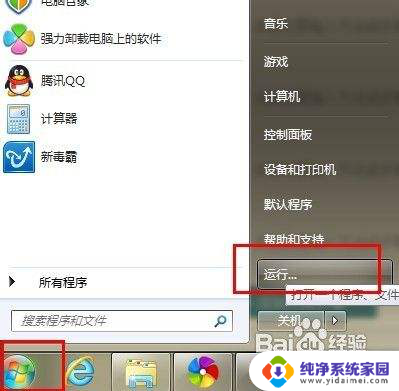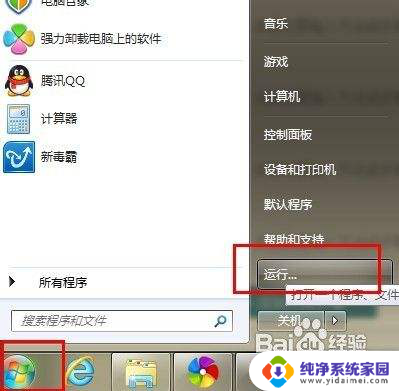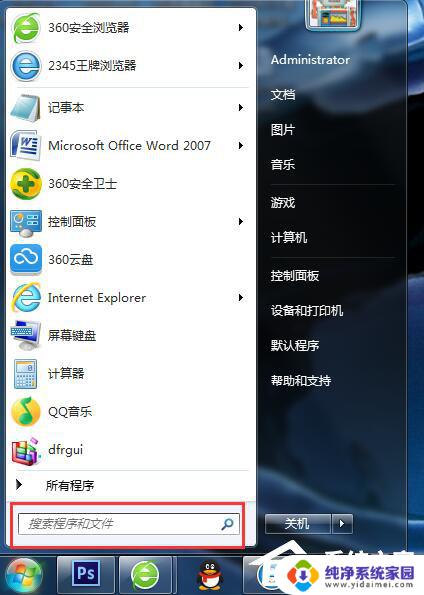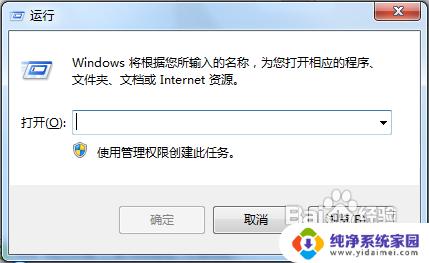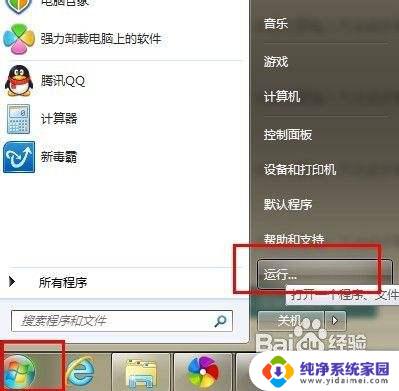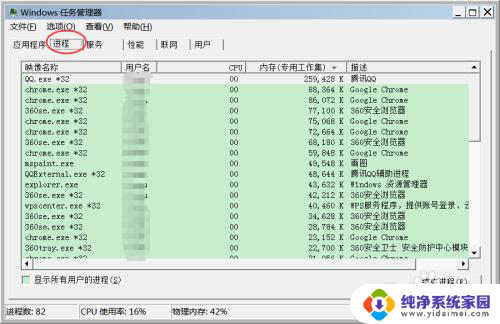win7系统如何设置启动项 win7开机启动项设置方法
更新时间:2024-01-04 12:59:31作者:jiang
在如今的数字化时代,电脑已经成为我们日常生活中不可或缺的工具之一,而对于许多人来说,Win7系统依然是最常用的操作系统之一。有时候我们可能需要对Win7系统的启动项进行设置,以便更好地满足个人需求。Win7系统如何设置启动项呢?本文将为大家详细介绍Win7开机启动项设置方法,帮助大家轻松实现自定义启动项,提升电脑的效能和使用体验。
步骤如下:
1.打开win7系统配置: 开始 - 运行 ( 快捷键 Win + R) ,输入msconfig 回车。
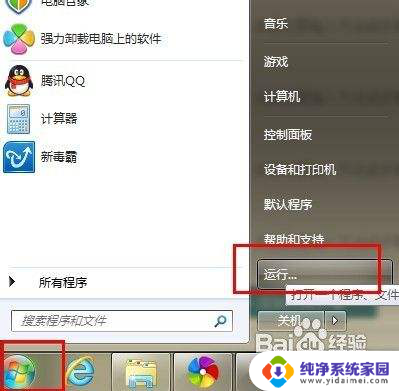
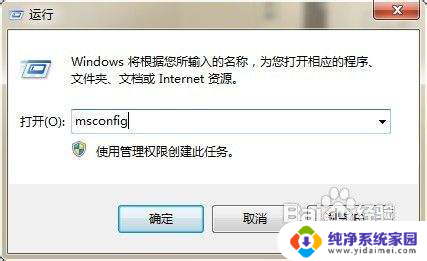
2.系统配置菜单, 常规栏目可以选择 有选择性的启动, 将一些无用的系统应用关闭。win7开机启动项在启动栏目设置:如图2 将不需要启动的软件取消选中, 点击确定按钮。
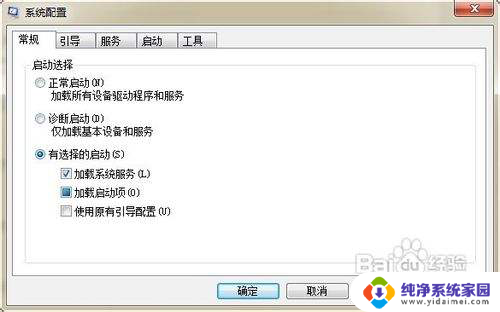
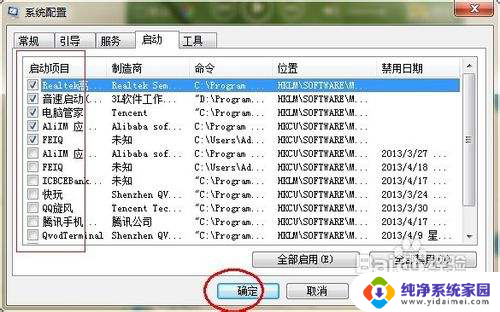
3.ok,选择重新启动。开机启动项的设置可以避免一些软件的广告, 可以加快你机器的开机速度。
操作方便XP系统和win7系统大同小异,本方法同样适用与XP系统。

以上就是关于win7系统如何设置启动项的全部内容,如果有遇到相同情况的用户,可以按照小编的方法来解决。